WinXP系统怎么给IE浏览器添加密码锁?给IE浏览器添加密码锁的方法分享
2019-09-18 14:34 623人浏览 0 条评论
IE问题解决办法文章由小编整理发出,内容真实有效,欢迎提出您的意见IE系列文章由小编在互联网中整理并且发出,内容保障真实健康.
WinXP系统怎么给IE浏览器添加密码锁,很多小伙伴们都不熟悉,接下来小编带来给IE浏览器添加密码锁的方法分享。希望可以帮助到大家。
操作方法如下
第一步:打开IE游览器,点击“工具”→“Internet选项”。
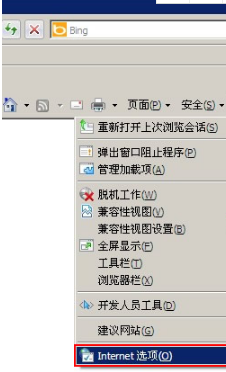
第二步:在“Internet选项”中单击“内容”→“启用”。
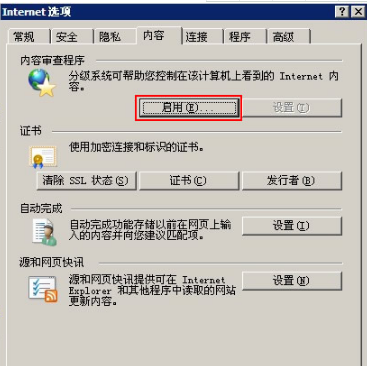
第三步:弹出“内容审查程序”勾选“监护人可以键入密码允许用户查看受限制的内容”,然后再点击“创建密码”。
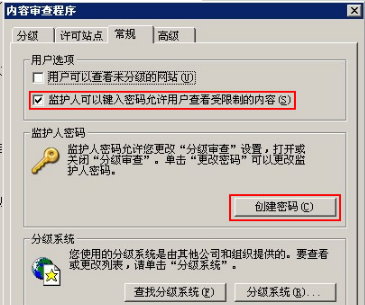
第四步:输入密码后,为了防止忘记密码可以在“提示”窗输入“一些内容”以便记得密码,完成后按“确定”接下来弹出“已成功创建监督人密码”。
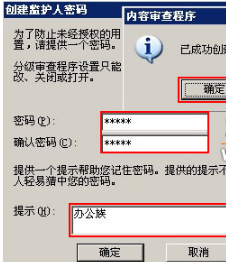
第五步:当再次打开IE游览器时,会提示输入密码才可以进入游览器。
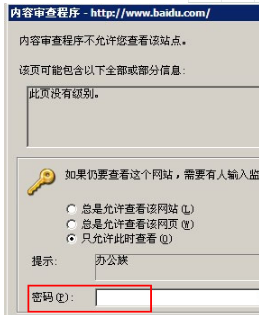
以上就是iefans网小编为大家带来的给IE浏览器添加密码锁的方法分享,喜欢的小伙伴们请大家继续关注IE浏览器中文网。
还有更多的IE类办法指南,需要用户多多的发掘,可以在搜索框进行搜索查找,如果您觉得文章解决不了您的问题,可以加入QQ群,帮您解决问题。
相关资讯
留言评论
系统推荐








发表回复
要发表评论,您必须先登录。